كيفية عرض أو إخفاء رؤوس الصفوف والأعمدة في Excel؟
افتراضيًا، يمكننا تحديد الخلايا من خلال أوراق العمل مع وجود تسميات الأعمدة في الأعلى وتسميات الصفوف على اليسار. في بعض الأحيان، قد ترغب في إخفاء هذه التسميات. ستناقش هذه المقالة بعض النصائح لعرض أو إخفاء التسميات في Microsoft Excel.
- عرض أو إخفاء رؤوس الصفوف والأعمدة في ورقة العمل النشطة
- عرض أو إخفاء رؤوس الصفوف والأعمدة في ورقة العمل النشطة أو جميع أوراق العمل
عرض أو إخفاء رؤوس الصفوف والأعمدة في ورقة العمل النشطة
إذا كنت تريد عرض أو إخفاء رؤوس الصفوف والأعمدة في ورقة العمل النشطة، يمكنك القيام بما يلي:
انتقل إلى عرض المجموعة الموجودة على عرض التبويب، وألغِ تحديد خيار رؤوس لإخفاء رؤوس الصفوف والأعمدة، بينما قم بتحديد خيار رؤوس لعرض الرؤوس. انظر الصورة:

في مثالنا، قمنا بإلغاء تحديد الخيار رؤوس على عرض التبويب، وكلاهما تم إخفاء رأس الصف ورأس العمود. انظر الصورة:
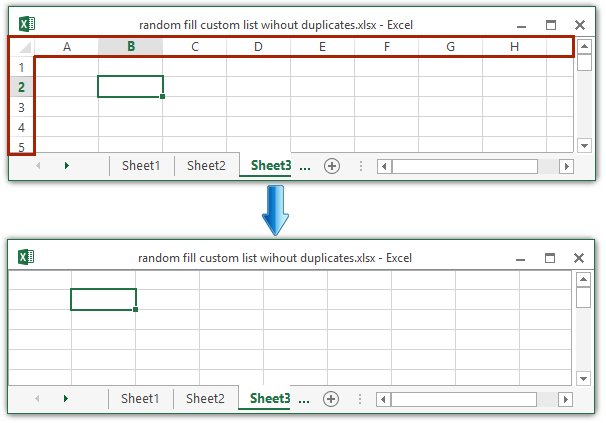
ملاحظة: يمكنك أيضًا النقر فوق ملف (زر Office) > خيارات > متقدم, ثم قم بتحديد أو إلغاء تحديد الخيار إظهار رؤوس الصفوف والأعمدة لعرض/إخفاء كلا من رؤوس الصفوف والأعمدة. انظر الصورة:
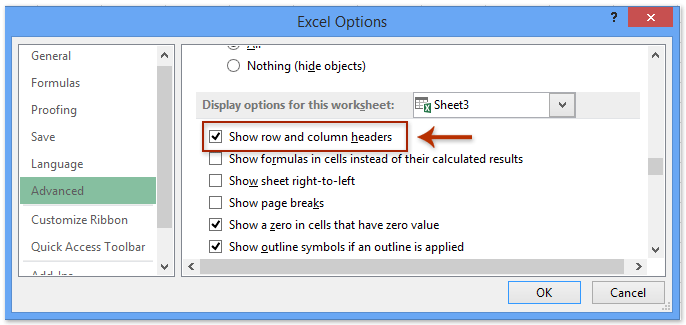
عرض أو إخفاء رؤوس الصفوف والأعمدة في ورقة العمل النشطة أو جميع أوراق العمل
الطريقة المذكورة أعلاه يمكنها فقط عرض/إخفاء رؤوس الصفوف والأعمدة في ورقة عمل واحدة في كل مرة. ولكن في بعض الأحيان، تحتاج إلى عرض/إخفاء رؤوس الصفوف والأعمدة في جميع أوراق العمل. هل يجب عرض/إخفاء الرؤوس في كل ورقة عمل واحدة تلو الأخرى؟ لا، هذا مرهق للغاية! هنا سأقدم لك أداة خيارات العرض الخاصة بـ Kutools لـ Excel لعرض/إخفاء رؤوس الصفوف والأعمدة دفعة واحدة في جميع أوراق العمل معًا.
1. انقر فوق Kutools > إظهار / إخفاء > خيارات العرض.
2. في مربع الحوار خيارات العرض الذي يظهر، يرجى إلغاء تحديد الخيار رؤوس الصفوف والأعمدة لإخفاء الرؤوس، ثم انقر فوق الزر تطبيق على جميع الأوراق و موافق بنجاح. انظر الصورة:

ملاحظات:
(1) لعرض رؤوس الصفوف والأعمدة، يرجى تحديد الخيار رؤوس الصفوف والأعمدة ;
(2) لعرض/إخفاء رؤوس الصفوف والأعمدة فقط في ورقة العمل النشطة، يرجى عدم النقر فوق الزر تطبيق على جميع الأوراق .
تتيح لك أداة خيارات العرض الخاصة بـ Kutools لـ Excel إظهار أو إخفاء معظم إعدادات Microsoft Excel بسرعة، مثل القوائم المدمجة، شريط الصيغة، شريط الحالة، النوافذ في شريط المهام، خطوط الشبكة، فواصل الصفحات، عرض الأصفار، شريط التمرير العمودي، شريط التمرير الأفقي، علامات ورقة العمل، ... إلخ. ستوفر لك الوقت عند البحث عن هذه الإعدادات عندما تحتاج إلى إظهارها أو إخفاءها. اضغط لمعرفة المزيد
Kutools لـ Excel - قم بتعزيز Excel بأكثر من 300 أدوات أساسية. استمتع بميزات ذكاء اصطناعي مجانية بشكل دائم! احصل عليه الآن
نقرة واحدة لإخفاء أو إظهار شريط Ribbon/شريط الصيغة/شريط الحالة في Excel
Kutools لـ Excel’s مساحة العمل يمكن للأداة تعظيم منطقة العمل وإخفاء شريط Ribbon بالكامل/شريط الصيغة/شريط الحالة بنقرة واحدة فقط. كما أنها تدعم نقرة واحدة لاستعادة شريط Ribbon/شريط الصيغة/شريط الحالة المخفي.

عرض: عرض أو إخفاء رؤوس الصفوف والأعمدة في جميع أوراق العمل
مقالات ذات صلة:
أفضل أدوات الإنتاجية لمكتب العمل
عزز مهاراتك في Excel باستخدام Kutools لـ Excel، واختبر كفاءة غير مسبوقة. Kutools لـ Excel يوفر أكثر من300 ميزة متقدمة لزيادة الإنتاجية وتوفير وقت الحفظ. انقر هنا للحصول على الميزة الأكثر أهمية بالنسبة لك...
Office Tab يجلب واجهة التبويب إلى Office ويجعل عملك أسهل بكثير
- تفعيل تحرير وقراءة عبر التبويبات في Word، Excel، PowerPoint، Publisher، Access، Visio وProject.
- افتح وأنشئ عدة مستندات في تبويبات جديدة في نفس النافذة، بدلاً من نوافذ مستقلة.
- يزيد إنتاجيتك بنسبة50%، ويقلل مئات النقرات اليومية من الفأرة!
جميع إضافات Kutools. مثبت واحد
حزمة Kutools for Office تجمع بين إضافات Excel وWord وOutlook وPowerPoint إضافة إلى Office Tab Pro، وهي مثالية للفرق التي تعمل عبر تطبيقات Office.
- حزمة الكل في واحد — إضافات Excel وWord وOutlook وPowerPoint + Office Tab Pro
- مثبّت واحد، ترخيص واحد — إعداد في دقائق (جاهز لـ MSI)
- الأداء الأفضل معًا — إنتاجية مُبسطة عبر تطبيقات Office
- تجربة كاملة لمدة30 يومًا — بدون تسجيل، بدون بطاقة ائتمان
- قيمة رائعة — وفر مقارنة بشراء الإضافات بشكل منفرد